Créer une sous-catégorie
Dans certains cas, vous souhaiterez créer une sous-catégorie. Par exemple, si la sous-catégorie First Days ne fonctionne pas pour votre organisation, vous pouvez créer une sous-catégorie, puis y ajouter des playlists pour répondre aux besoins de votre organisation.
- Dans la page d’accueil des parcours d’apprentissage Microsoft 365, cliquez sur Formation Microsoft 365, cliquez sur le menu Système à partir du composant WebPart, puis cliquez sur Administrer la playlist.
- Sélectionnez une catégorie. Dans cet exemple, sélectionnez Prise en main.
- Faites défiler la page vers le bas,
- Cliquez sur l’icône Ajouter une nouvelle sous-catégorie + .
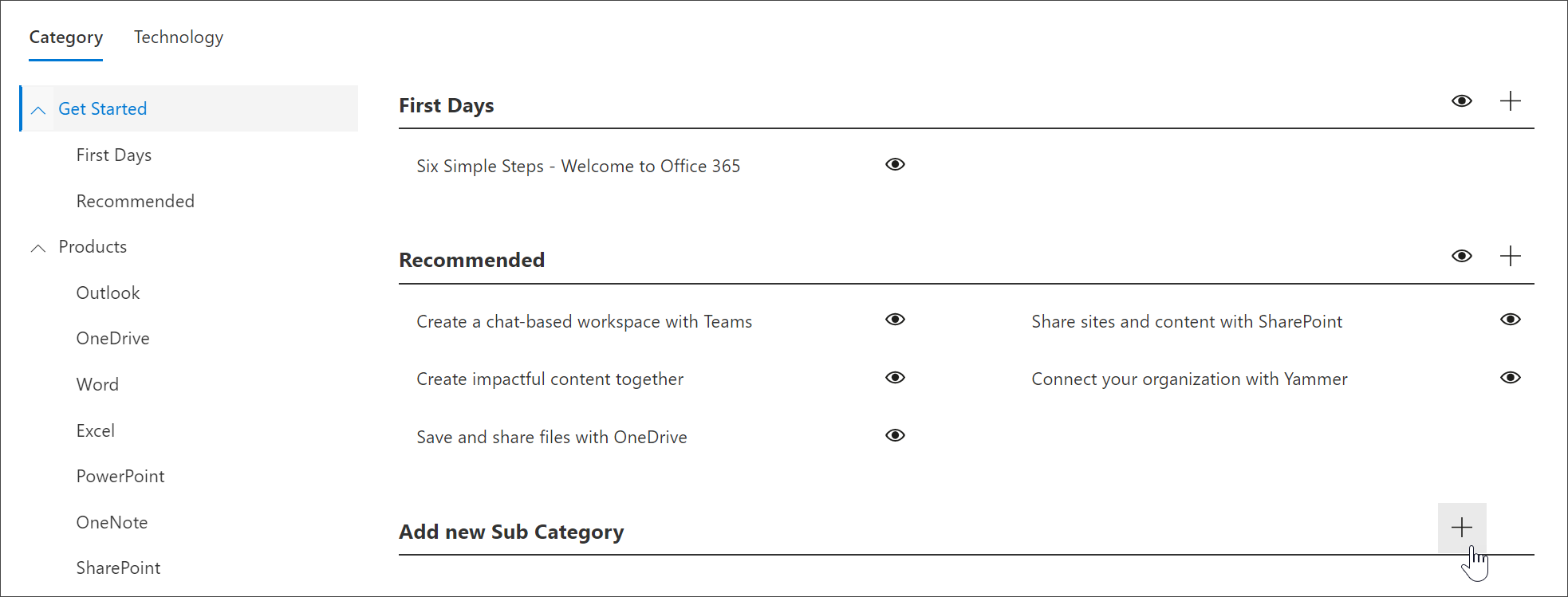
Pointe
Les sous-catégories fournies par Microsoft peuvent être masquées, mais pas modifiées ou supprimées.
Modifier une sous-catégorie
- Sélectionnez l’icône Modifier pour la sous-catégorie, modifiez le titre de la sous-catégorie, puis cliquez sur Enregistrer.
Masquer une sous-catégorie
- Sélectionnez le globe oculaire de la sous-catégorie pour la masquer.
Supprimer une sous-catégorie
- Sélectionnez l’icône Modifier pour la sous-catégorie, puis sélectionnez Supprimer.
Commentaires
Bientôt disponible : Tout au long de 2024, nous allons supprimer progressivement GitHub Issues comme mécanisme de commentaires pour le contenu et le remplacer par un nouveau système de commentaires. Pour plus d’informations, consultez https://aka.ms/ContentUserFeedback.
Envoyer et afficher des commentaires pour